5 Cara Memperbaiki Tidak Ada Bug Suara Di Minecraft (09.16.25)
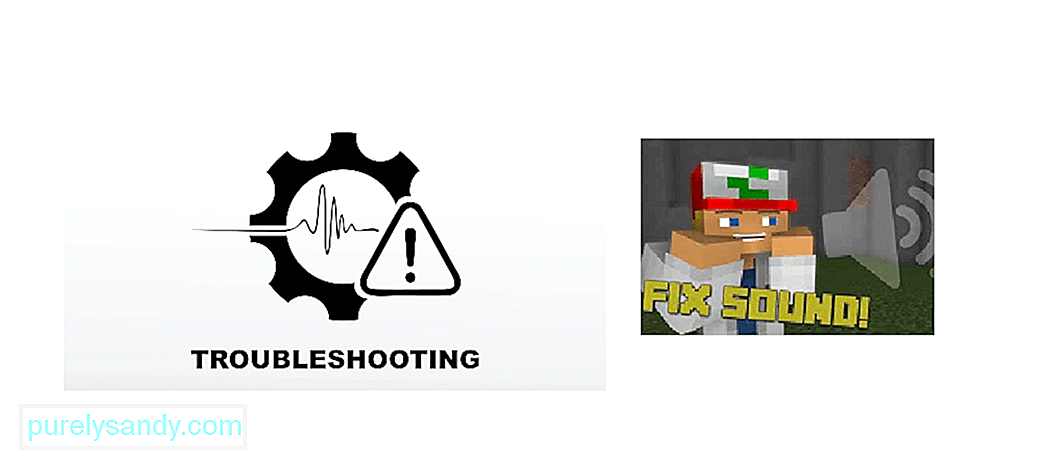 minecraft tanpa suara
minecraft tanpa suaraBeberapa pengguna terganggu oleh masalah dengan audio dalam game mereka, yang mengakibatkan pengalaman gameplay yang mengganggu tanpa suara. Jika Anda menghadapi masalah yang sama, Anda dapat mengikuti panduan ini untuk mengaktifkan dan menjalankan audio dan kembali menjelajahi dunia Minecraft tanpa beban.
Cara Memperbaiki Tidak Ada Bug Suara Di MinecraftAnda dapat menggunakan sejumlah perbaikan untuk memecahkan masalah Anda, seperti:
Pelajaran Populer Minecraft
- Segarkan game Anda
- Periksa apakah Minecraft dibisukan
- Periksa setelan Audio Minecraft
- Perbarui driver audio
- Instal ulang game
1. Segarkan game Anda
Jika Anda mengalami masalah audio selama permainan, coba tekan F3 + S pada keyboard untuk menyegarkan. Jika itu tidak berhasil, coba tekan F3 + T, karena kedua pintasan ini membantu memuat ulang tekstur game, suara, dan konten reimg lainnya. Setelah layar dimuat sepenuhnya, periksa apakah audio Anda sudah diperbaiki dan, jika tidak, lanjutkan ke metode berikutnya.
2. Periksa apakah game tidak sengaja dibisukan
Jika tiba-tiba tidak ada suara dalam game, Anda harus memeriksa apakah Anda tidak membisukan PC atau game itu sendiri secara tidak sengaja. Putar file audio apa pun untuk memastikan Anda dapat mendengarnya dan PC Anda tidak dibisukan. Kemudian klik kanan pada ikon volume dan buka Volume Mixer, pastikan audio game tidak dimatikan secara khusus. Mulai ulang game dan lihat apakah berhasil.
3. Periksa setelan audio Minecraft
Jika salah satu metode sebelumnya tidak berhasil, luncurkan Minecraft, dan temukan Pengaturan Audio di opsi.
– untuk Minecraft (edisi Java), Anda perlu navigasikan ke Opsi > Musik dan Suara.
– untuk Minecraft (edisi Microsoft), Anda harus membuka Setelan > Audio.
Pastikan semua setelan audio disetel penuh bersama dengan Master Volume, lalu klik selesai untuk menyimpan. Mulai ulang game sekali lagi dan lihat apakah ini memperbaiki masalah Anda.
4. Perbarui driver audio
Lebih sering daripada tidak, masalah suara dalam game dapat dikaitkan dengan driver usang pada perangkat audio. Anda dapat melanjutkan untuk memperbarui driver Anda untuk mencoba dan memperbaiki suara game.
- Tekan Win + R untuk membuka jendela Run dan ketik “devmgmt.msc”, lalu tekan OK untuk membuka Pengelola Perangkat
- Buka bagian Masukan dan keluaran audio dan klik kanan pada perangkat audio Anda dan pilih Perbarui driver
- Pilih untuk Menelusuri perangkat lunak driver yang diperbarui secara otomatis dan ikuti saja proses penginstalannya
Setelah selesai, nyalakan ulang komputer Anda dan luncurkan game untuk melihat apakah masalah audio telah diperbaiki.
5. Instal ulang Minecraft
Jika semuanya gagal untuk memperbaiki masalah Anda, Anda harus menginstal ulang game Anda. Untuk melakukannya, Anda harus mencopot pemasangan Minecraft dari PC.
- Pertama, buka Panel Kontrol
- Telusuri Programs, lalu klik Copot pemasangan program
- Klik kanan Minecraft dari daftar dan pilih Copot Pemasangan.
- Ikuti petunjuk di layar untuk menghapus game dan semua filenya secara efektif dari sistem Anda.
Setelah selesai, unduh ulang game dari situs webnya atau toko Microsoft dan instal. Ini akan memastikan semua file telah diatur dengan benar dan Anda tidak akan lagi mengalami masalah dengan suara dalam game.
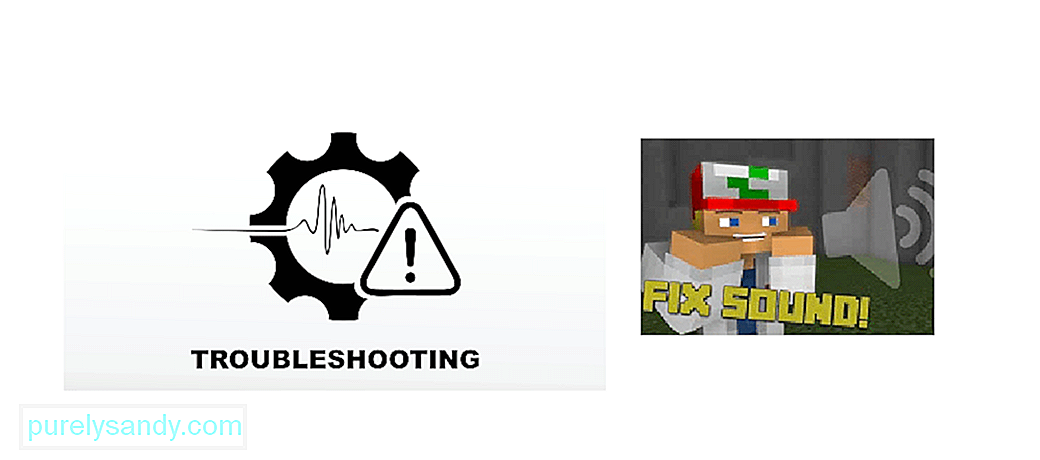
Video Youtube: 5 Cara Memperbaiki Tidak Ada Bug Suara Di Minecraft
09, 2025

